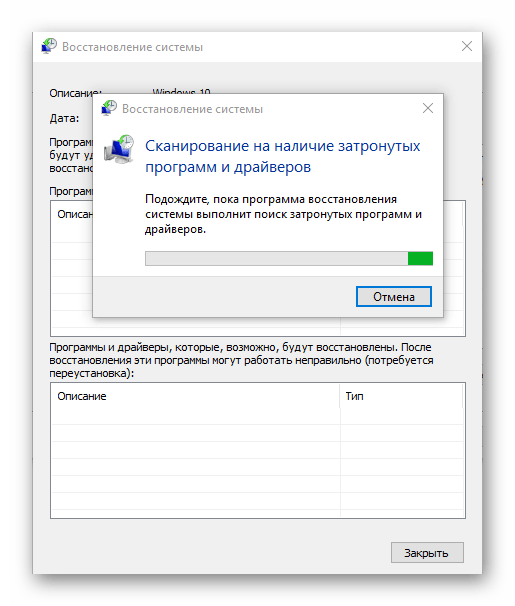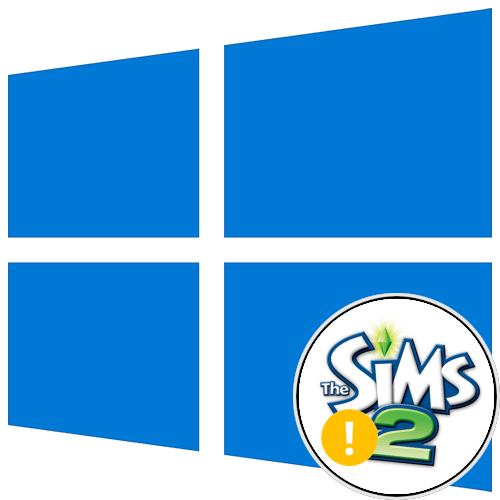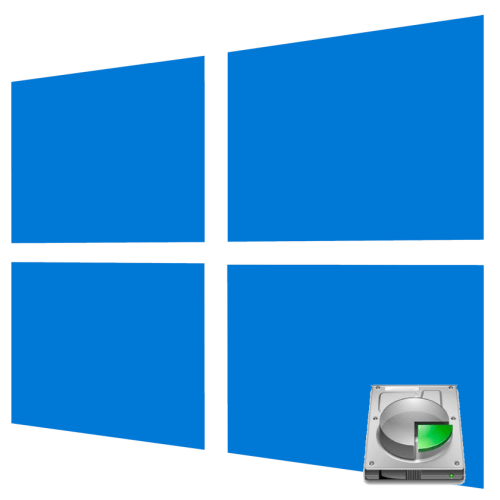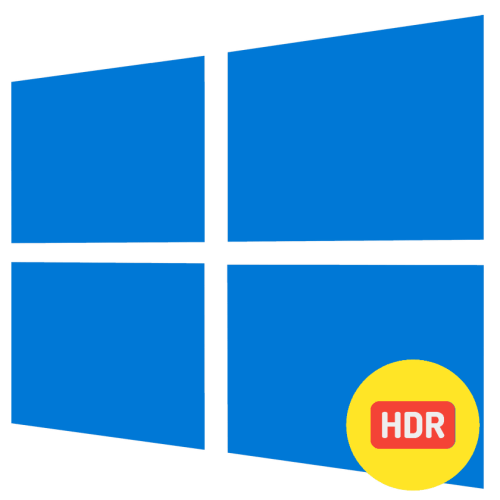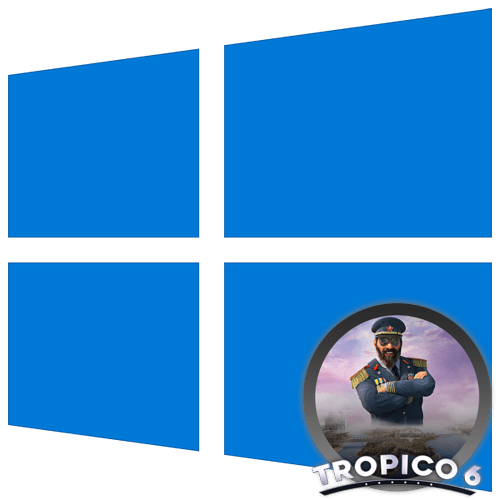Зміст
- Спосіб 1: Перевірка системних вимог
- Спосіб 2: Запуск від імені адміністратора
- Спосіб 3: Оновлення операційної системи
- Спосіб 4: перевірка цілісності ігрових файлів
- Спосіб 5: відключення стороннього ПЗ
- Спосіб 6: Інсталяція допоміжного ПЗ
- Спосіб 7: додавання в виключення антивіруса
- Спосіб 8: оновлення / перевстановлення графічного драйвера
- Спосіб 9: перевірка системи на наявність вірусів
- Спосіб 10: відновлення системних файлів
- Спосіб 11: відкат системи до контрольної точки
- Питання та відповіді
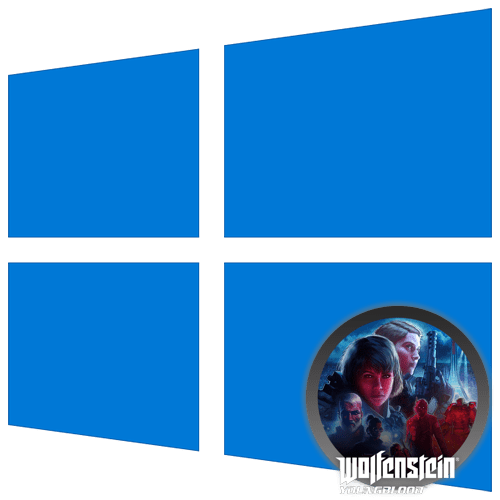
Спосіб 1: Перевірка системних вимог
Першорядно необхідно переконатися в тому, що ваш комп'ютер володіє достатньою потужністю для запуску гри «Wolfenstein: Youngblood», в іншому випадку описувані далі в статті способи виправлення несправності можуть тільки нашкодити. Порівняйте характеристики свого пристрою з наведеною нижче таблицею.
| мінімальні системні вимоги | |
|---|---|
| процесор | AMD FX-8350 / Ryzen 5 1400 або Intel Core i5-3570 / i7-3770 |
| Оперативна пам'ять | 8 ГБ |
| жорсткий диск | 40 ГБ |
| відеокарта | NVIDIA GTX 770 4 ГБ |
Якщо ваш процесор або відеокарта не відповідають мінімальним системним вимогам гри, вона може не запуститися на комп'ютері. Єдиним рішенням цієї проблеми буде покупка більш потужних комплектуючих.
Примітка! якщо ви не знаєте характеристик свого ПК, подивитися цю інформацію можна безпосередньо в операційній системі. Також для цього можна скористатися спеціальним програмним забезпеченням. Детальніше про це розповідається в іншій статті на нашому сайті.
Детальніше: як подивитися характеристики комплектуючих комп'ютера з Windows 10
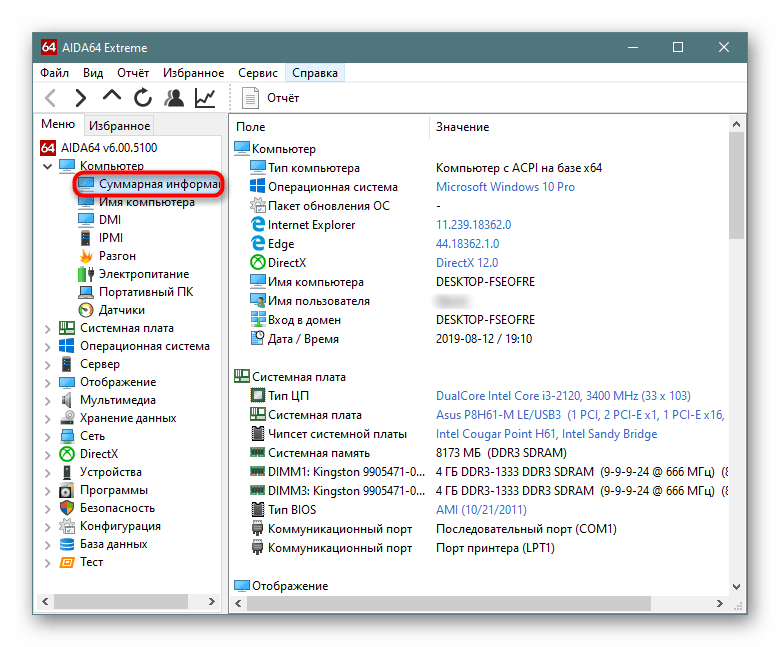
Спосіб 2: Запуск від імені адміністратора
Виконуваний файл «Wolfenstein: Youngblood» для своєї роботи може вимагати наявності підвищених привілеїв для взаємодії з іншими системними компонентами. Якщо їх не буде, тоді при запуску з'явиться помилка. Щоб усунути цю проблему, досить запустити гру від імені адміністратора. Для цього клацніть правою кнопкою миші по ярлику «Wolfenstein: Youngblood» на робочому столі і в контекстному меню виберіть пункт " Запуск від імені адміністратора» .
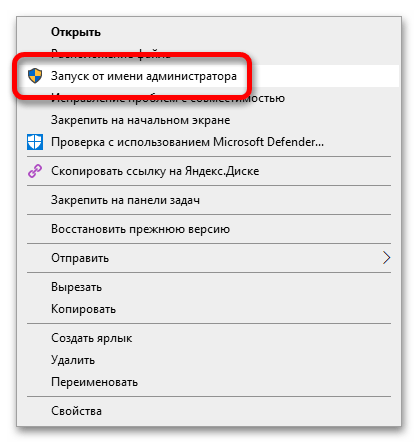
Спосіб 3: Оновлення операційної системи
Важливим також є наявність в операційній системі встановлених оновлень. Це посприяє нормалізації роботи не тільки ігор, але і всього іншого програмного забезпечення. Перевірте наявність доступних апдейтів і при їх виявленні виконайте інсталяцію. Для цього можете скористатися як штатними засобами Windows 10, так і стороннім програмним забезпеченням. На нашому сайті є окрема стаття на цю тему, при необхідності ознайомтеся з нею.
Детальніше: оновлення Windows 10 до останньої версії
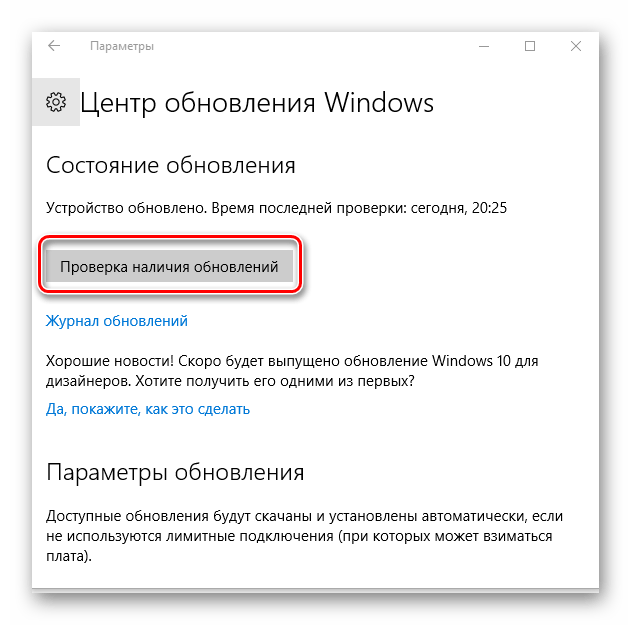
Спосіб 4: перевірка цілісності ігрових файлів
В процесі роботи за комп'ютером файли гри могли пошкодитися. Це може також стати наслідком впливу шкідливого коду. В такому випадку необхідно перевірити цілісність даних і при виявленні порушень провести процедуру їх відновлення.
Якщо «Wolfenstein: Youngblood» ви встановлювали через лаунчер Steam, для виконання описаних дій можна скористатися його інструментами. На нашому сайті є окрема стаття, в якій наводиться відповідна інструкція. При необхідності перейдіть за посиланням нижче для ознайомлення з нею.
Детальніше: Перевірка цілісності ігрових файлів у Steam
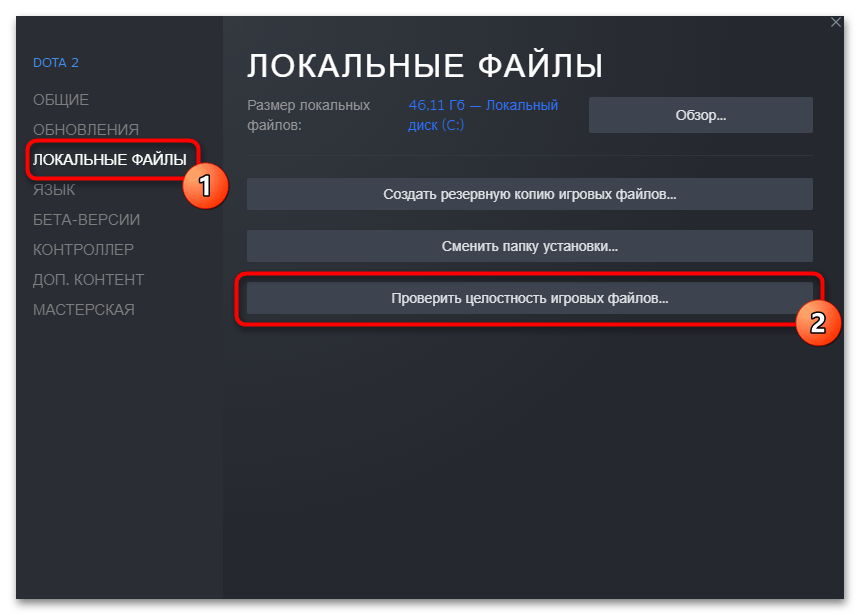
Якщо гру ви встановлювали за допомогою інсталятора, завантаженого з інтернету, інструментів для автоматичного відновлення файлів у вас не буде. Тому потрібно зробити переустановку»Wolfenstein: Youngblood". Цю процедуру умовно можна розділити на два етапи: повне видалення з подальшою повторною інсталяцією. На нашому сайті є відповідний матеріал, що описує кожен етап в деталях. При необхідності ознайомтеся з ним, перейшовши за посиланням нижче.
Детальніше: встановлення та видалення програм у Windows 10
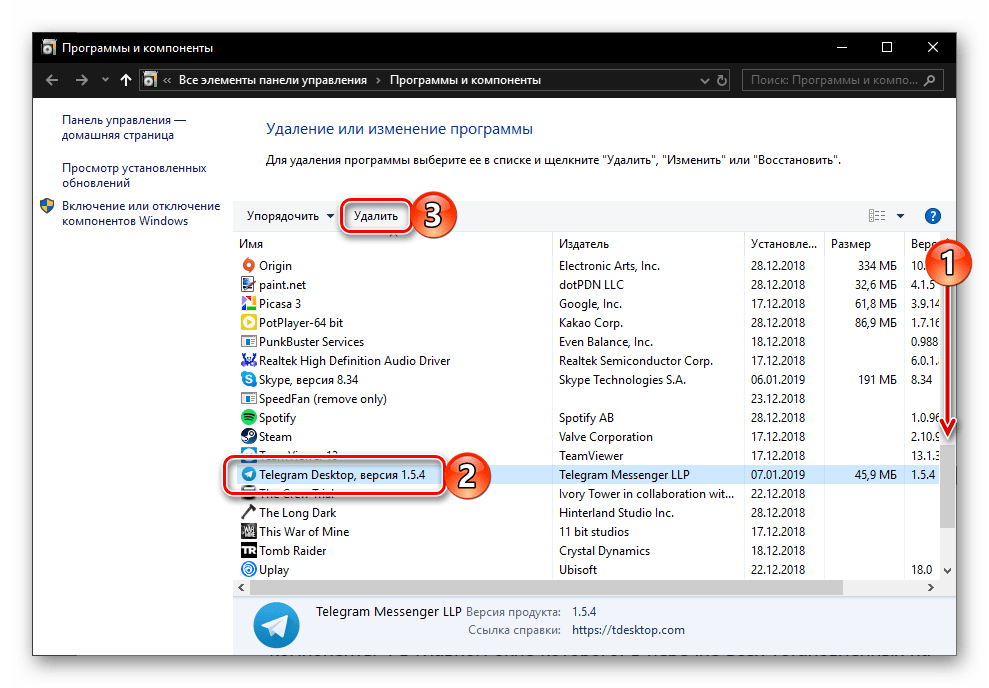
Спосіб 5: відключення стороннього ПЗ
На запуск гри «Wolfenstein: Youngblood» може впливати інше встановлене в операційній системі програмне забезпечення. Щоб виключити його вплив, необхідно здійснити так званий «чистий запуск» Windows 10. Зазвичай він проводиться шляхом входу в Безпечний режим, але в цьому випадку досить буде просто перезапустити комп'ютер, попередньо прибравши всі програми зі списку автозавантаження.
- Відкрийте налаштування Windows 10 будь-яким доступним способом. Швидше за все це буде зробити за допомогою меню «Пуск»
. Викличте його клацанням по відповідній кнопці на панелі завдань, а потім натисніть по пункту
»Параметри"
, розташованому в нижньому лівому кутку.
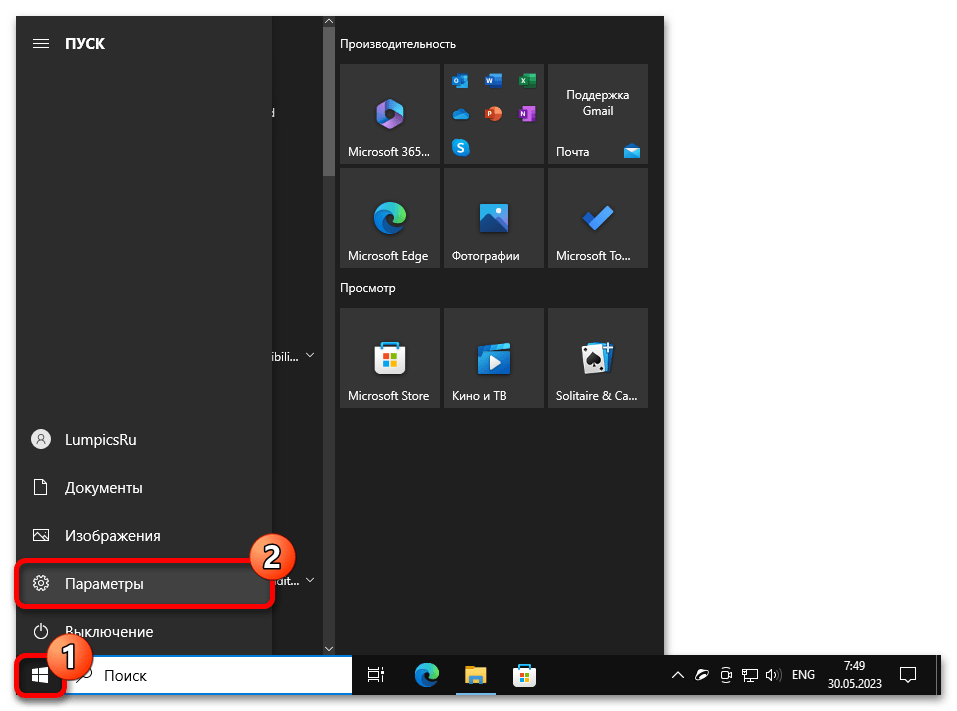
Читайте також: як відкрити "параметри" в Windows 10
- У вікні налаштувань пройдіть в розділ»Додатки" , клікнувши лівою кнопкою миші по однойменному елементу інтерфейсу.
- Скориставшись навігаційною панеллю в лівій стороні, перейдіть у вкладку «автозавантаження» , що розташовується в самому низу списку. В основній частині вікна переведіть в неактивне положення всі наявні перемикачі. Як виняток можете залишити тільки системні служби.
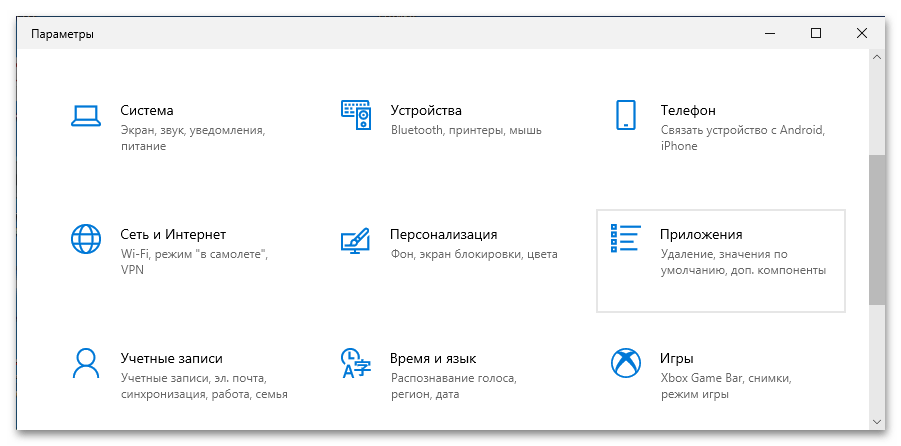
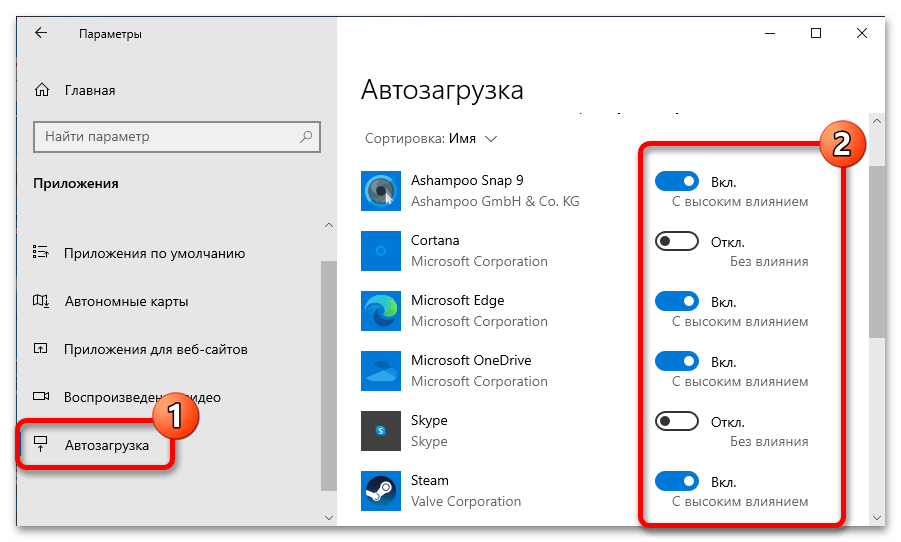
Після виконання всіх описаних дій перезавантажте комп'ютер і відразу спробуйте запустити «Wolfenstein: Youngblood» . Якщо проблем не буде, причиною їх виникнення було стороннє програмне забезпечення. Виявити, яке саме, можна методом виключення, по черзі включаючи в автозавантаженні новий перемикач і перевіряючи кожен раз роботу гри. Визначивши проблемну програму, видаліть її з комп'ютера, а що залишився софт зі списку автозапуску переведіть в активний стан.
Важливо! якщо описаними в статті діями відключити додатки з автозавантаження у вас не вийшло, скористайтеся альтернативними способами виконання цієї процедури. Всі вони описані в іншій статті на нашому сайті, посилання на яку дана нижче.
Детальніше: відключення автозапуску програм в Віндовс 10
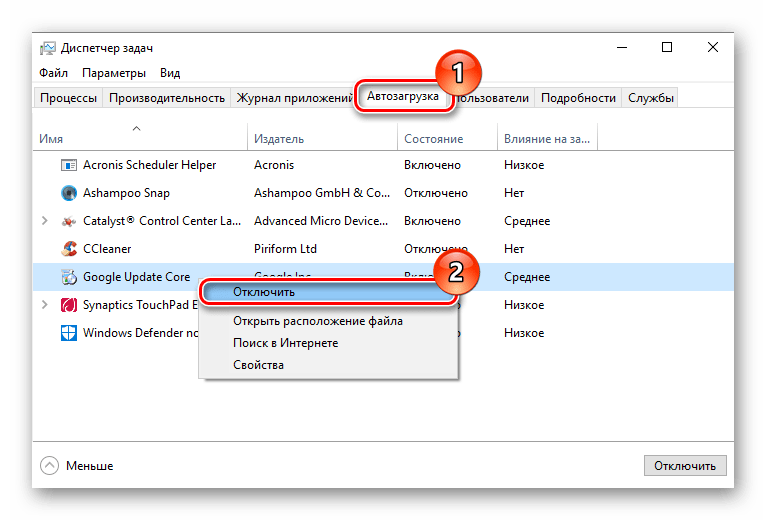
Спосіб 6: Інсталяція допоміжного ПЗ
Для коректного запуску і роботи ігор в операційній системі має бути встановлено додаткове програмне забезпечення. Першочергово переконайтеся, що у вас є DirectX останньої версії, зробити це можна, переглянувши список всіх встановлених програм в розділі параметрів »Додатки" . Якщо його там не буде, зробіть інсталяцію, попередньо скачавши з офіційного сайту веб-установник.
Для установки DirectX в Windows 10 досить тільки прийняти всі угоди і ініціалізувати процедуру. В результаті всі необхідні пакети будуть завантажені і поміщені в операційну систему автоматично. Але якщо ви зіткнетеся з труднощами, перейдіть за посиланням нижче на тематичну статтю, Де цей процес детально описується.
Детальніше: перевстановлення та додавання відсутніх компонентів DirectX у Windows 10
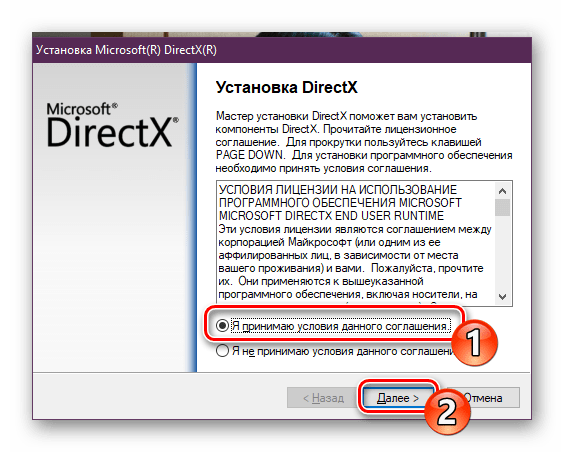
Важливим також є наявність в Windows 10 пакету програмного забезпечення Microsoft Visual C++. Він додає в операційну систему динамічні бібліотеки, необхідні для коректної роботи ігор і програм. Скачайте його з офіційного сайту Microsoft, щоб виключити можливість занесення в Windows шкідливого коду.
Процес встановлення цього пакета також простий, але є ймовірність, що при розпакуванні даних виникне помилка. Причин цьому може бути кілька, всі вони детально описані в іншому матеріалі на нашому сайті. Там же ви знайдете способи їх усунення. При необхідності скористайтеся посиланням нижче.
Детальніше: вирішення проблем з установкою Microsoft Visual C Redistributable
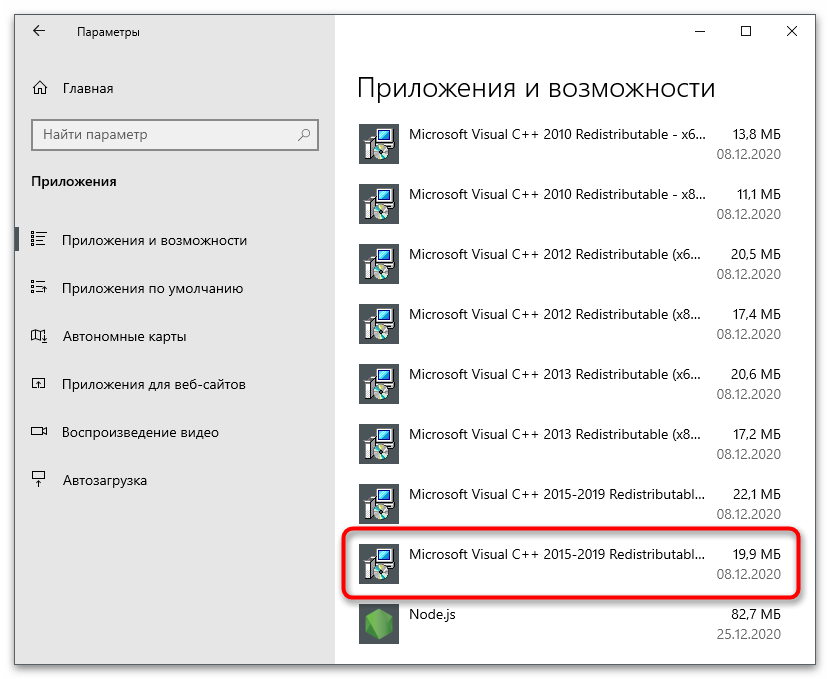
Якщо після інсталяції двох вищеописаних програм «Wolfenstein: Youngblood» все одно не запускається, додатково встановіть.NET Framework. Зазвичай він поміщається в систему в автоматичному режимі, коли виявляється потреба в цьому додатку, але трапляються і помилки. Завантажуйте інсталятор з офіційного сайту, щоб не занести в систему вірусів.
Пакет програмного забезпечення.NET Framework може відмовитися встановлюватися. Якщо це сталося і у вас, ознайомтеся з тематичною статтею на нашому сайті, присвяченій розбору цієї проблеми і способам її вирішення.
Детальніше: чому не встановлюється. NET Framework 4
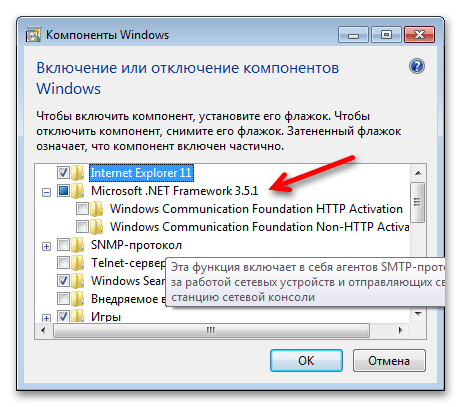
Спосіб 7: додавання в виключення антивіруса
Антивірусне програмне забезпечення може помилково ідентифікувати виконуваний файл гри як шкідливий або небезпечний для системи. Це стає причиною появи помилок при запуску " Wolfenstein: Youngblood». Щоб усунути проблему, необхідно в Налаштуваннях антивіруса додати виконуваний файл в виключення. Для кожної захисної програми інструкція буде своя, відповідну в вашому випадку можна знайти у відповідній статті на нашому сайті.
Детальніше: як додати виконуваний файл до винятків "Захисника" Windows 10 / стороннього антивіруса
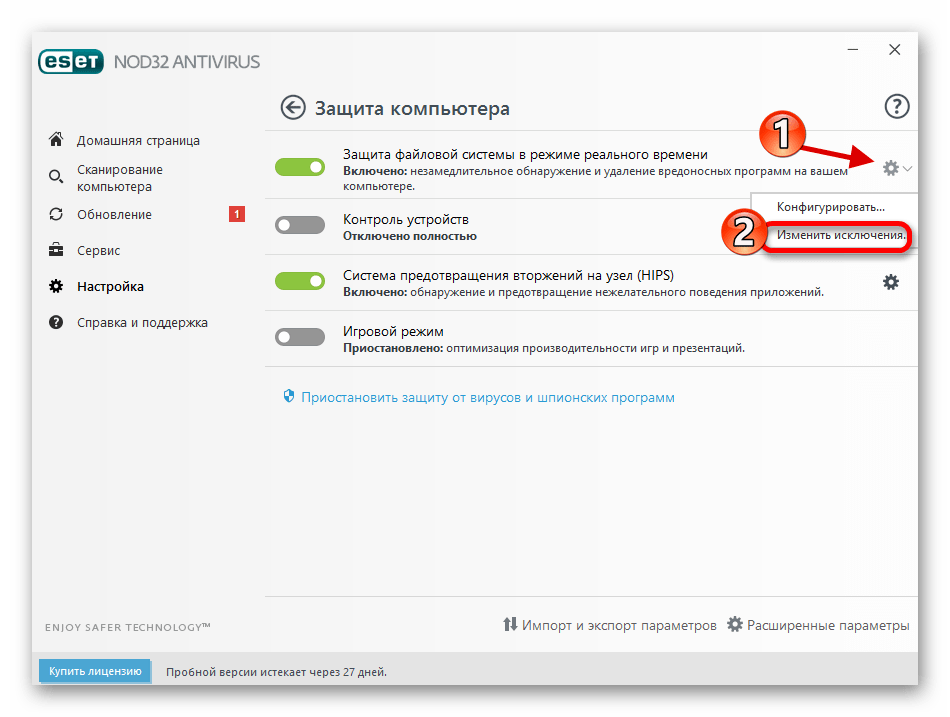
Спосіб 8: оновлення / перевстановлення графічного драйвера
Графічний драйвер — основний компонент операційної системи, необхідний для нормальної роботи ігор. Тому важливо постійно стежити за його станом і при необхідності своєчасно встановлювати оновлення. Якщо ви цього не робили раніше, перевірте вихід нових версій і при їх виявленні зробіть інсталяцію. Інструкція буде відрізнятися в залежності від виробника відеокарти, для отримання потрібної інформації перейдіть за відповідним посиланням нижче.
Детальніше: як оновити драйвер відеокарти NVIDIA / AMD
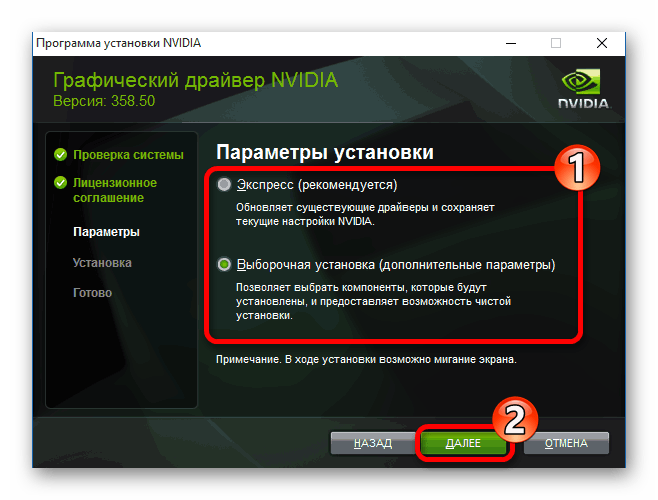
Може трапитися так, що версія графічного драйвера у вас актуальна, але проблема з запуском гри все одно залишиться. В такому випадку є ймовірність, що це програмне забезпечення в ході роботи за комп'ютером пошкодилося і працює некоректно. Зазвичай самостійно це виявити ніяк не можна, але непрямою ознакою буде виступати неможливість запуску інших ігор, а не тільки «Wolfenstein: Youngblood». Якщо це так, переінсталюйте драйвер відеокарти. Ця процедура ділиться на два етапи: повне видалення пошкодженої версії, завантаження і установка нової. Детально про це розповідається в іншій статті на нашому сайті, при необхідності ознайомтеся з нею, перейшовши за посиланням нижче.
Детальніше: як перевстановити драйвер відеокарти
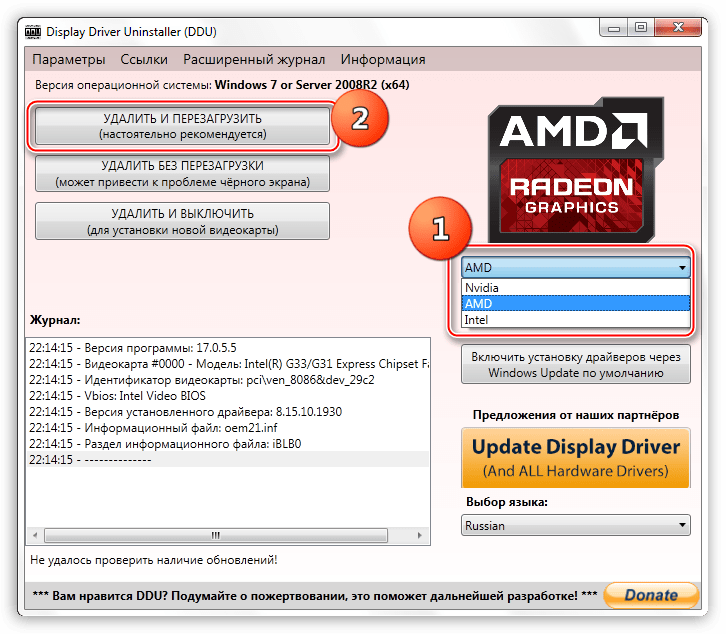
Спосіб 9: перевірка системи на наявність вірусів
Причиною проблем з запуском «Wolfenstein: Youngblood» може бути проник в операційну систему вірус, який негативно впливає на файли гри. Відповідно, щоб усунути несправність, потрібно видалити шкідливий код в Windows 10. Робиться це за допомогою антивірусного програмного забезпечення. При цьому рекомендується скористатися рішеннями від сторонніх розробників, так як передбачається, що штатна захисна програма вже пропустила загрозу, тому не зможе її розпізнати надалі.
На нашому сайті є окрема стаття, в якій описуються способи боротьби з вірусами в Windows 10. При необхідності ознайомтеся з викладеною там інформацією, скориставшись посиланням нижче.
Детальніше: методи видалення вірусу з комп'ютера під управлінням Windows 10
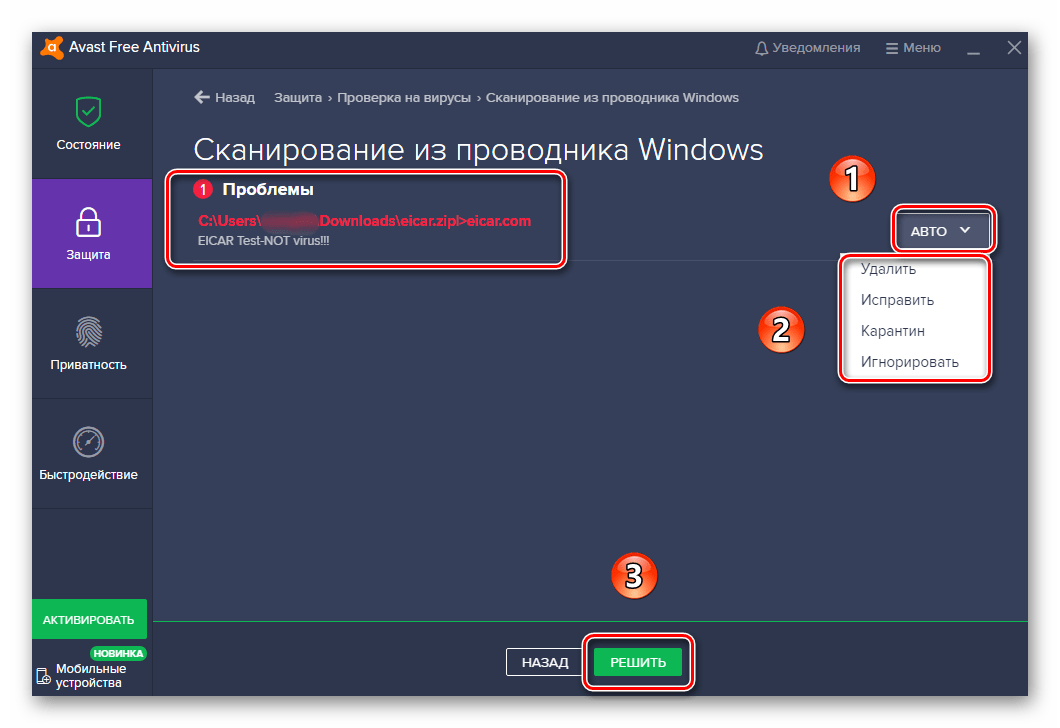
Спосіб 10: відновлення системних файлів
Необережні дії користувача або шкідливі програми могли пошкодити файли операційної системи. Якщо це сталося, в Windows 10 буде спостерігатися нестабільна робота додатків, зокрема, гри «Wolfenstein: Youngblood». В такому випадку необхідно провести процедуру відновлення пошкоджених даних. Для цього рекомендується скористатися спеціальною консольної утилітою, встановленою в Windows 10. Виконавши лише одну команду, ви ініціалізуєте перевірку системних файлів, а при виявленні пошкоджених ділянок буде зроблена спроба їх відновлення. Вся ця процедура детально розібрана в іншому матеріалі на нашому сайті, з яким ви можете ознайомитися, перейшовши за посиланням нижче.
Детальніше: відновлення цілісності системних файлів у Windows 10
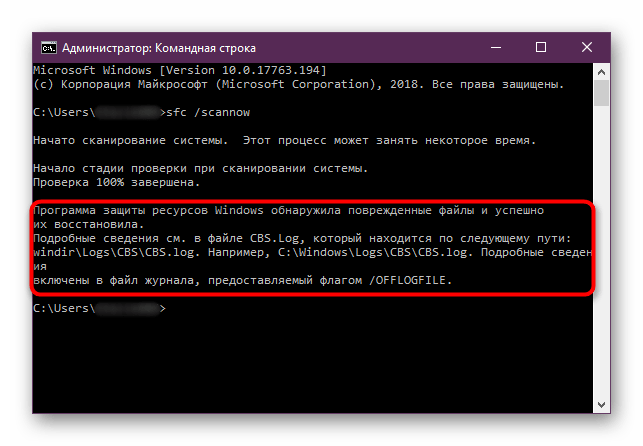
Спосіб 11: відкат системи до контрольної точки
Якщо проблеми з запуском «Wolfenstein: Youngblood» з'явилися відносно недавно, а до цього гра працювала справно, є можливість усунути неполадку шляхом відкату операційної системи до точки відновлення. Але важливо, щоб вона була створена до появи несправності.
Читайте також: як створити точку відновлення в Windows 10
Якщо така точка відновлення у вас є, скористайтеся нею, щоб зробити відкат. Ця процедура детально описана в іншій статті на нашому сайті, з якою ви можете ознайомитися, скориставшись посиланням нижче.
Детальніше: як відкотити Windows 10 до точки відновлення